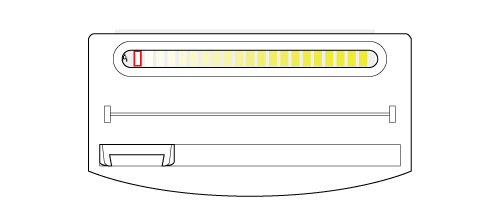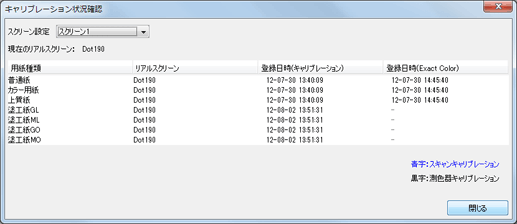キャリブレーションを行う
Color Centroを起動して、測色器 i1Pro2を使ってキャリブレーションを実行します。
コンピューターに測色器を接続します。
例:ここでは、i1Pro2を接続します。
ほそく前もって測色器のデバイスドライバーをご使用のコンピューターにインストールしてください。詳しくは、測色器のマニュアルをごらんください。
Color Centroを起動して、本機にログインします(Color Centroを起動するを参照)。
Color Centroのトップ画面が表示されます。
トップ画面でキャリブレーションをクリックします。
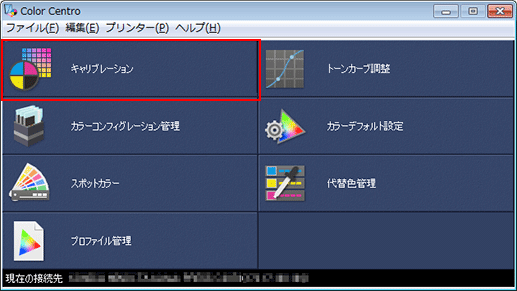
キャリブレーションマネージャー画面が表示されます。
キャリブレーション実施欄に、使用する測色器が表示されていることを確認します。
ほそく正しい測色器が表示されていないときは、メニューバーの設定から測色器で、使用する測色器を選択します。
例:ここでは、測色器: i1Pro2と表示されていることを確認してください。
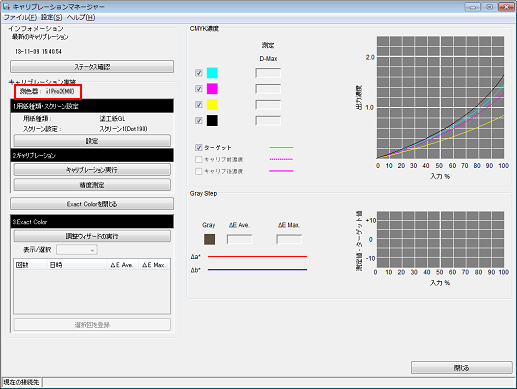
1用紙種類・スクリーン設定欄の設定をクリックします。
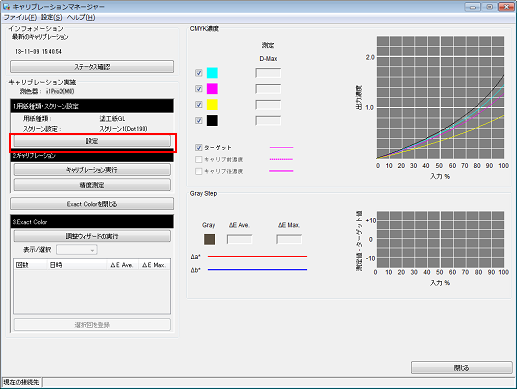
用紙種類・スクリーン設定画面で、用紙種類とスクリーン設定を設定してOKをクリックします。
例:ここでは、用紙種類は塗工紙GL、スクリーン設定はデフォルトのスクリーン1に設定します。
項目
設定
用紙種類
塗工紙GL
スクリーン設定
スクリーン1
デフォルトのスクリーン1のままで、変更する必要はありません。
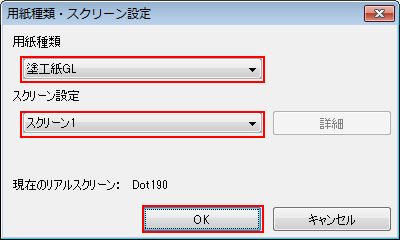
キャリブレーション実行をクリックします。
ほそくこのボタンを有効にするは、出力紙濃度調整を無効にします。
詳しくは、定期調整(自動調整)をごらんください。
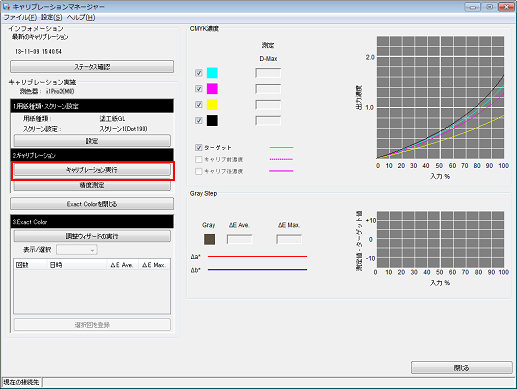
キャリブレーション実行画面が表示されます。
印刷をクリックします。
測色器で測定するためのカラーチャートを印刷します。
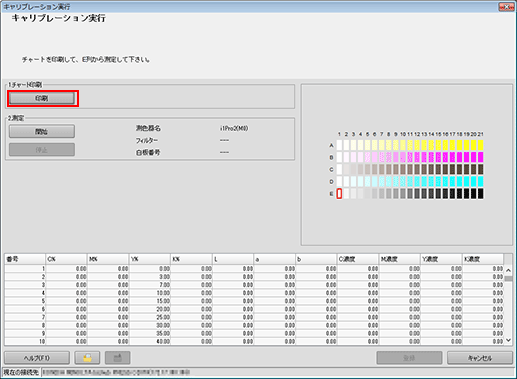
チャート印刷画面が表示されます。
チャート印刷画面で、部数と給紙トレイを設定します。設定後、印刷をクリックします。
例:
項目
設定
部数
1
給紙トレイ
トレイ1

チャートが印刷されます。チャートには、印刷日時、出力部数、および通し番号が印字されます。
測色器をコンピューターに接続して、キャリブレーション実行画面で開始をクリックします。

キャリブレーションが開始されます。
次のメッセージが表示されたら、測色器をキャリブレーションドックに水平に置いて、OKをクリックします。
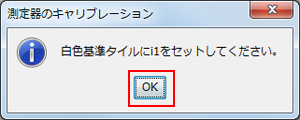

チャートを印字した用紙と同じ種類の白紙を10枚重ね、その上に印字したチャートを重ねます。
ほそくテーブルの色の影響などを排除するため、測定するチャートの下にはチャートと同じ用紙を10枚ほど敷いてください。
次のメッセージが表示されたら、OKをクリックします。
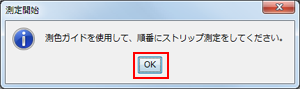
測色ガイド板をチャートと水平に置きます。測色器のボタンを押し続けて「ピッ」と鳴ったら、ボタンを押したまま左上のパッチから右方向にスライドさせて測定します。
すべてのパッチ行を同じようにスライドさせて測定します。
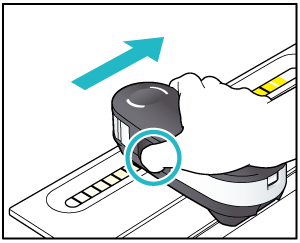
チャート測定が終了したら、キャリブレーション実行画面の登録をクリックします。
チャートの測定が完了すると、キャリブレーション実行画面の下部に測定結果が表示されます。
測定結果を確認し、問題がなければキャリブレーションテーブルを登録します。
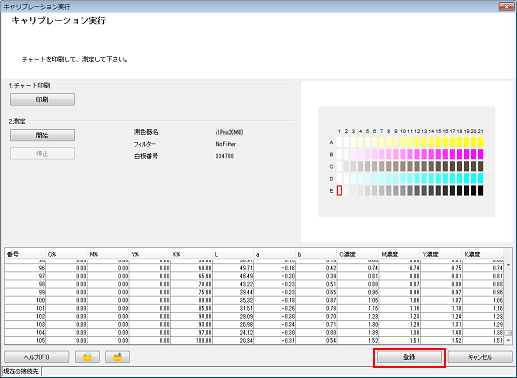
ほそく測定したキャリブレーションデータをイメージコントローラーに登録することで、印刷に適用できます。
情報画面でOKをクリックします。
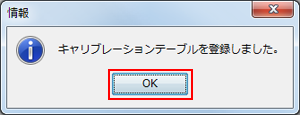
キャリブレーションテーブルがイメージコントローラーに登録されます。
キャリブレーションマネージャー画面で、グラフ表示などを確認します。確認後、ステータス確認をクリックします。
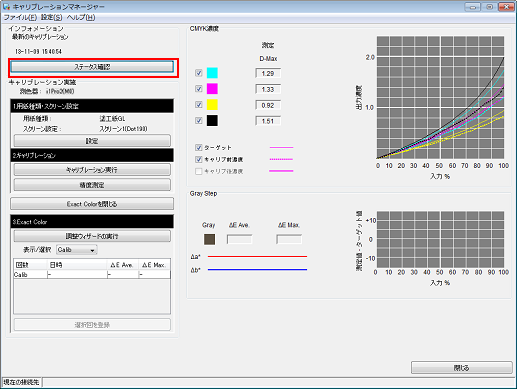
キャリブレーション状況確認画面で、登録された用紙種類・登録日時などを確認します。